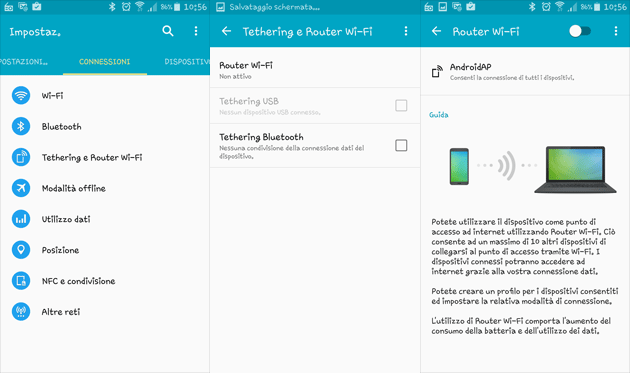Alla domanda, come utilizzare il proprio smartphone Android come router wifi, la risposta è molto semplice e composta da pochi passaggi. Infatti, tutto quello che serve è un dispositivo Android, un PC, un cavo USB e la connessione internet.
Vediamo ora come procedere per condividere la propria connessione Wifi.
Come abilitare la condivisione Wifi
Dopo aver controllato che la SIM del cellulare abbia la connessione ad internet e che questa sia attiva, spostarsi su Impostazioni, Rete Wireless, Reti mobili, e poi entrare in Usa dati pacchetto.
In seguito, entrare in Impostazioni, Wireless rete, Tethering, Router Wi-fi attivando Router WiFi.
Inserire la password e registrare il router wifi e modificare il nome della rete con la nuova password. Riavviare il computer e lo smartphone insieme. Quando si inseriscono delle password è sempre bene crearle con lettere e numeri senza un ordine logico, senza usare i nomi di famigliari e date di nascita.
Non bisogna, inoltre, memorizzare la password sul telefono o su foglietti sparsi, ma occorre impararla a memoria; infatti se dovesse succedere di perderla c’è sempre qualcuno pronto a curiosare fra i dati personali del malcapitato.
L’unica cosa da fare è creare una password che per il proprietario abbia un significato così importante che sarà difficile dimenticarla! Comunque sia, tornando all’uso del cellulare come modem, potrebbe esistere la possibilità che il PC non abbia una connessione Wi-fi e quindi diventa a questo punto indispensabile collegare lo smartphone Android come se fosse un modem con il cavo USB.
Ora spostarsi in Impostazioni, rete Wireless, Tethering, Router wi-fi, e scegliere Tethering USB. Per evitare intromissioni non volute, fare Configura Hotspot Wi-fi e mettere una password. Alla fine, per connettere il dispositivo alla rete, fare una scansione di rete appunto, per trovare lo smartphone, poi eseguire l’identificazione e il nuovo modem è in funzione! Un consiglio in anticipo, prima di iniziare ad usare il cellulare come router, è quello di collegarlo fin da subito alla corrente perché la funzione di modem consuma molta batteria.
Tecnologia Tethering wi-fi o Internet sharing
Quando il router di casa non permette più nessuna connessione, né via cavo e né wifi, si può usare tranquillamente la connessione del cellulare.
Questa tecnologia viene chiamata proprio Tethering wi-fi o internet Sharing; con essa infatti si potrà condividere la connessione dello smartphone. Il Tethering wi-fi può essere usato con Windows Phone 7 e 8, iOS e Android.
Purtroppo ci sono dei dispositivi e compagnie telefoniche che non permettono o non offrono questo servizio. A questo punto, è bene controllare il cellulare se può usare il Tethering wifi e se l’azienda telefonica può trasmettere dati in tethering nella tariffa prescelta.
La connessione internet del cellulare può quindi essere usata sia con tablet che con pc. Il Tethering è una funzione che di solito si trova nei cellulari più recenti, tra cui anche quelli Android. Le versioni Android che possono supportare il Tethering sono quelle che vanno dall’Android 2.2 in avanti. E’ possibile inoltre usare il Tethering con un singolo computer alla volta tramite USB, Bluetooth o wi-fi.
Il Tethering su dispositivi Android
Per usare il Tethering su Android, andare sulle Impostazioni del cellulare Android e alla voce Wireless e Reti preferire Altro, in seguito Tethering hot spot portatile. A questo punto le possibilità saranno: Tethering USB, Hotspot Wi-fi, Tethering Bluetooth.
Se si sceglie l’alternativa USB si potrà usare l’internet solo con il pc; quindi collegare il cellulare al pc con il cavo USB e scegliere Tethering USB. Il computer dovrà riconoscere la perifica e lo smartphone stesso in questo modo non consumerà subito la batteria.
La seconda alternativa era quella del Hotspot Wifi, in cui sarà necessario fare Configura hotspot wi-fi. Dopo, in SSID della rete scrivere un nome identificativo del hotspot. In Sicurezza scegliere WPA2, mentre nella Password inserire almeno 8 caratteri. In seguito, Salva e segno di spunta su Hotspot Wi-fi portatile.
Da qui in avanti tutti i dispositivi con interfaccia wi-fi possono usare la connessione dello smartphone che è diventato un router wi-fi. A questo punto, cercare tra le reti wireless disponibili quella inserita prima.
L’ultima alternativa è quella del Bluetooth che condivide il 3G e la rete Wi-fi, anche se diminuirà la velocità dei dati e la distanza tra tutti i dispositivi. Il cellulare dovrà essere visibile agli altri dispositivi che si vogliono collegare, controllando nelle Impostazioni Bluetooth. Poi, nel menu Tethering hotspot portatile spuntare Tethering Bluetooth. Quando sarà attivo eseguire la connessione bluetooth.
Qualunque sia comunque la scelta, resta il fatto che ci sarà da tenere in considerazione che con il Tethering il traffico dati sarà elevato, quindi il piano tariffario dovrà essere senza limiti di traffico.
Google OnHub, router WiFi di design con Wifi e Bluetooth
Il Tethering su dispositivi Android